'Chromecast와 통신할 수 없습니다' 오류를 해결하는 방법
게시 됨: 2023-10-19연결 문제로 인해 Google Home 앱이 Chromecast 기기와 연결을 설정하지 못할 수 있습니다. 휴대폰이나 Chromecast가 오래되었거나 버그가 있는 소프트웨어를 실행하는 경우 'Chromecast와 통신할 수 없습니다' 오류가 발생할 수도 있습니다.
모바일 장치를 Chromecast에 연결하려면 이 튜토리얼의 문제 해결 권장 사항을 따르세요.

네트워크 또는 연결 문제 해결
Google Home 앱을 설정할 때 휴대전화와 Chromecast가 동일한 Wi-Fi 네트워크에 있어야 합니다. 휴대전화와 Chromecast 설정을 확인하고 네트워크에 연결되어 있는지 확인하세요.
또한 네트워크가 인터넷에 액세스할 수 있는지 확인하려고 합니다. 브라우저에서 웹사이트를 방문하거나, 파일을 다운로드하거나, 비디오를 스트리밍해 보세요. 네트워크에 연결된 장치가 인터넷에 접속할 수 없는 경우 Wi-Fi 라우터를 재부팅하거나 인터넷 서비스 제공업체에 문의하세요.

또한 라우터의 MAC 주소 필터링 설정을 확인하고 휴대전화나 Chromecast에 적용된 모든 제한을 제거하세요.
또한 Chromecast와 휴대전화의 Wi-Fi를 껐다가 다시 켜는 것이 좋습니다. 그러면 장치의 Wi-Fi 연결이 새로 고쳐지고 연결 결함이 해결될 수도 있습니다.
'Chromecast와 통신할 수 없습니다' 오류가 지속되면 기기를 삭제하고 네트워크에 다시 연결하세요.
Chromecast에서 Wi-Fi를 다시 활성화하거나 삭제합니다.
- 홈 버튼을 2~3초간 길게 눌러 빠른 설정 패널을 엽니다.
- 빠른 설정 메뉴에서 Wi-Fi를 선택하세요.
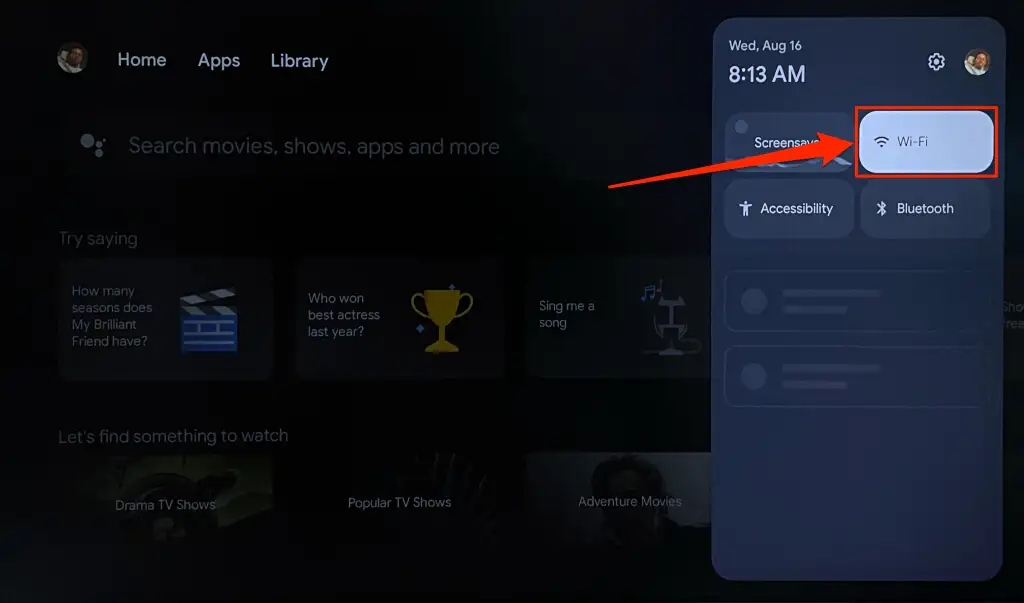
- Wi-Fi를 껐다가 다시 켠 다음 Chromecast가 네트워크에 다시 연결될 때까지 기다립니다.
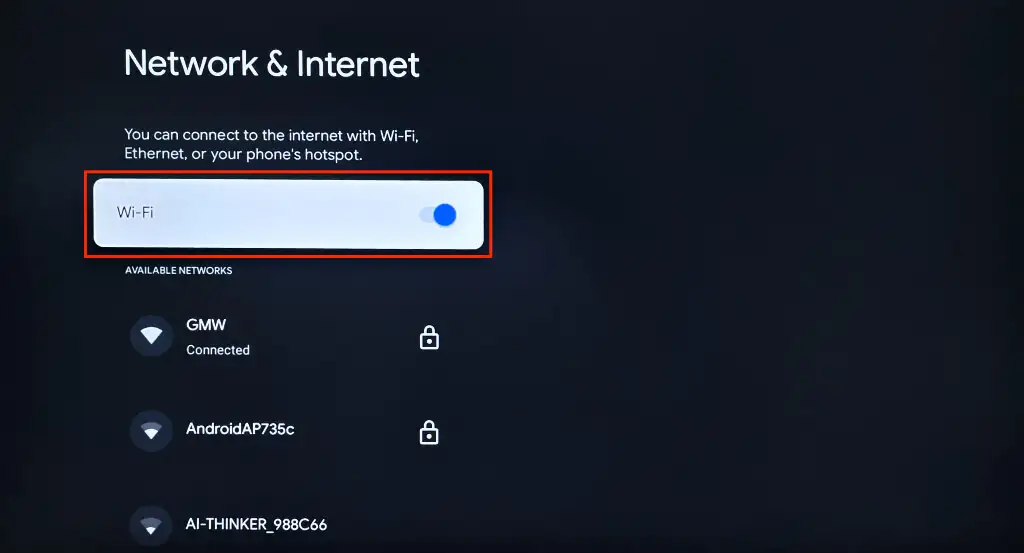
Google Home 앱이 여전히 스트리밍 기기를 감지하지 못하는 경우 Chromecast를 삭제하고 네트워크에 다시 연결하세요.
- “네트워크 및 인터넷” 화면에서 연결된 Wi-Fi 네트워크를 선택하세요.
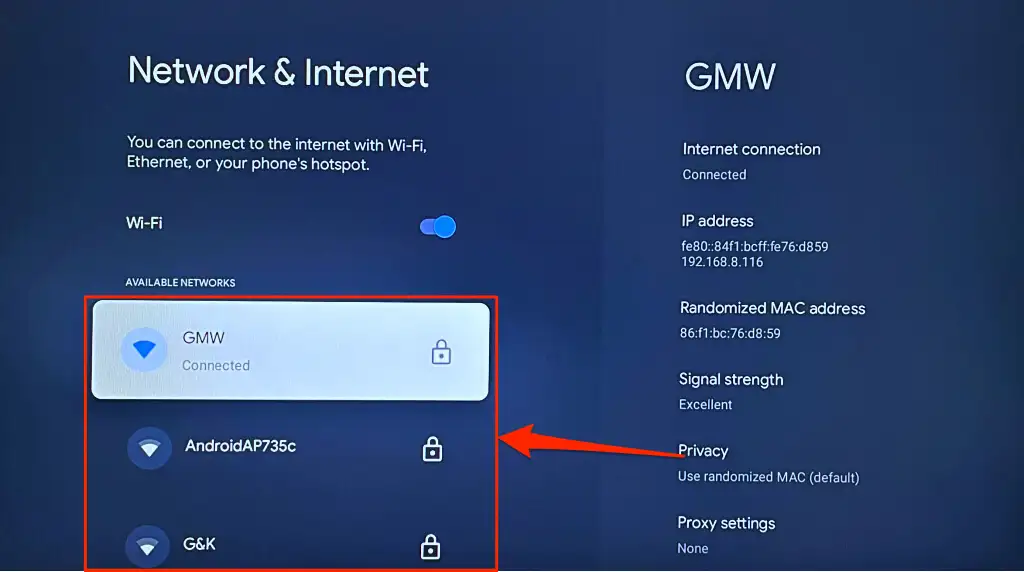
- 네트워크 페이지를 아래로 스크롤하고 네트워크 삭제를 선택합니다.
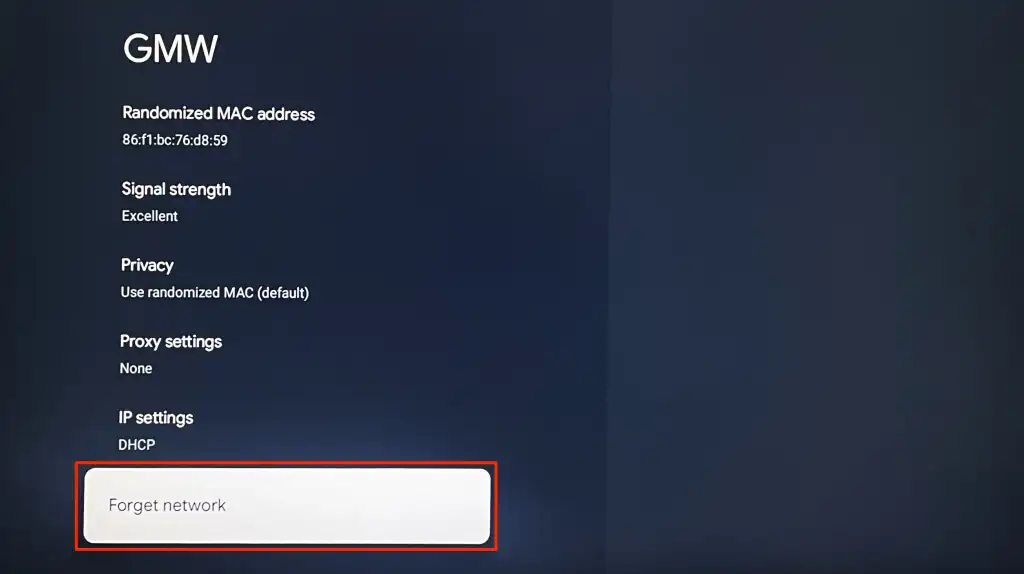
- Wi-Fi 설정 페이지로 돌아가서 Chromecast를 네트워크에 다시 연결하세요.
Android에서 Wi-Fi를 다시 활성화하거나 삭제합니다.
설정 > 네트워크 및 인터넷 > 인터넷 으로 이동하여 Wi-Fi를 껐다가 다시 켜서 네트워크에 다시 연결하세요.
휴대전화에서 기본 Android를 실행하지 않는 경우 설정 > 연결 로 이동하여 Wi-Fi를 끄세요.
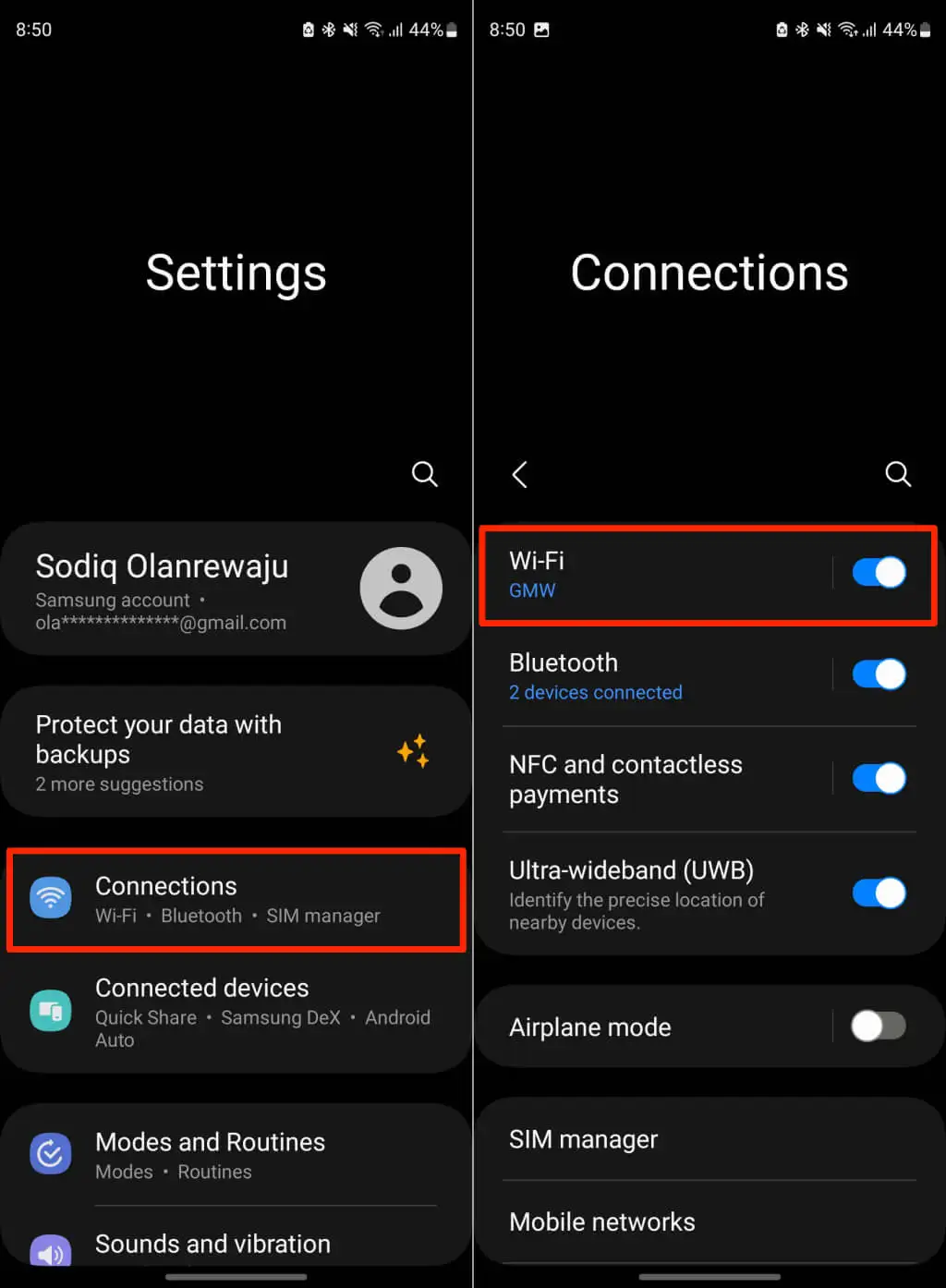
장치의 Wi-Fi를 다시 활성화하고 네트워크에 다시 연결하십시오. Google Home이 Chromecast에 연결되지 않으면 네트워크를 삭제하고 다시 추가하세요.
삭제하려는 네트워크 옆에 있는 톱니바퀴 / 설정 아이콘을 누르고 삭제를 선택합니다.
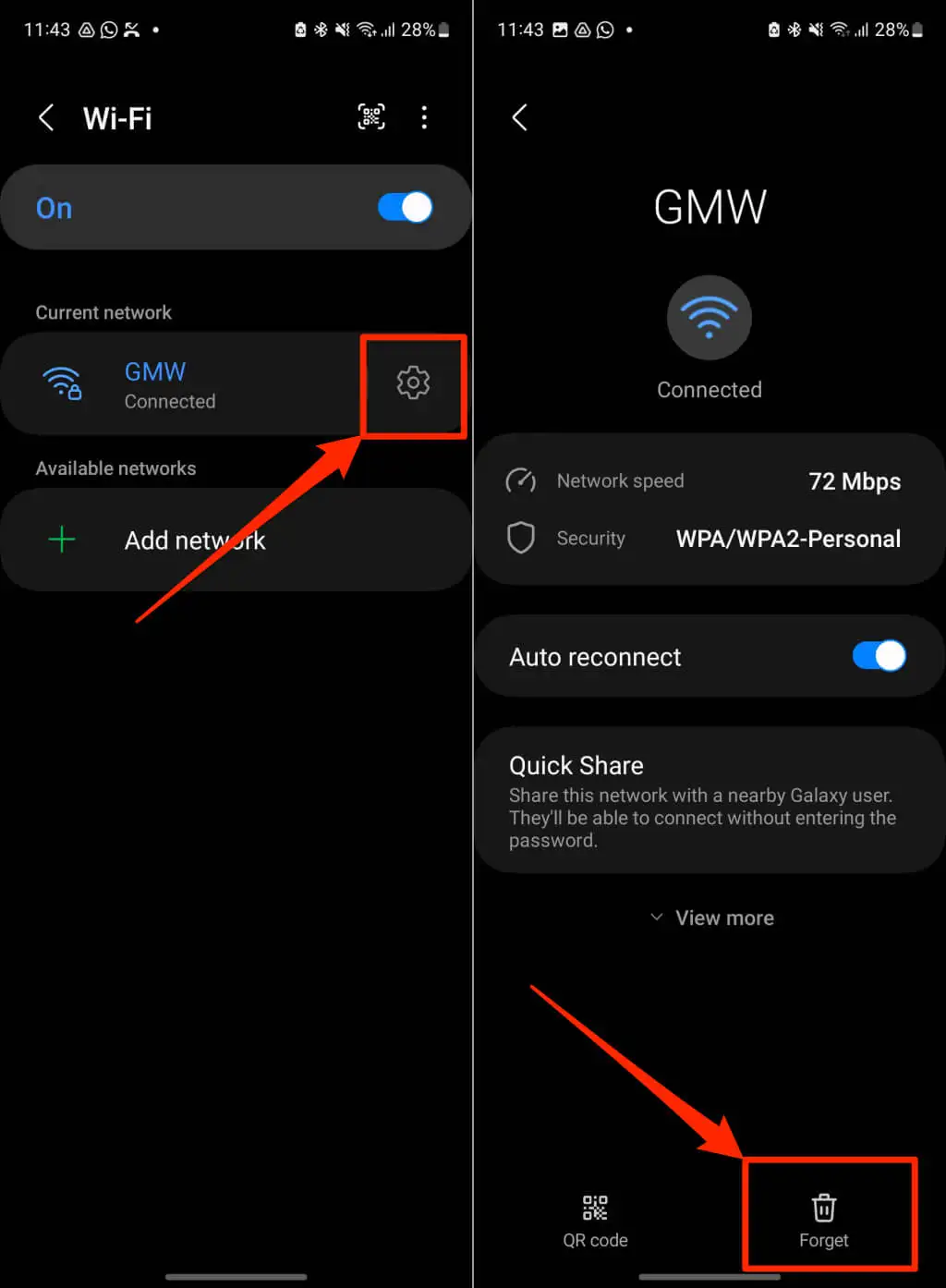
휴대전화를 네트워크에 다시 연결하고 Google Home 앱을 연 다음 Chromecast 설정을 다시 시도하세요.
iPhone/iPad에서 Wi-Fi를 다시 활성화하거나 삭제합니다.
설정 > Wi-Fi 로 이동하여 Wi-Fi를 껐다가 다시 켜세요.
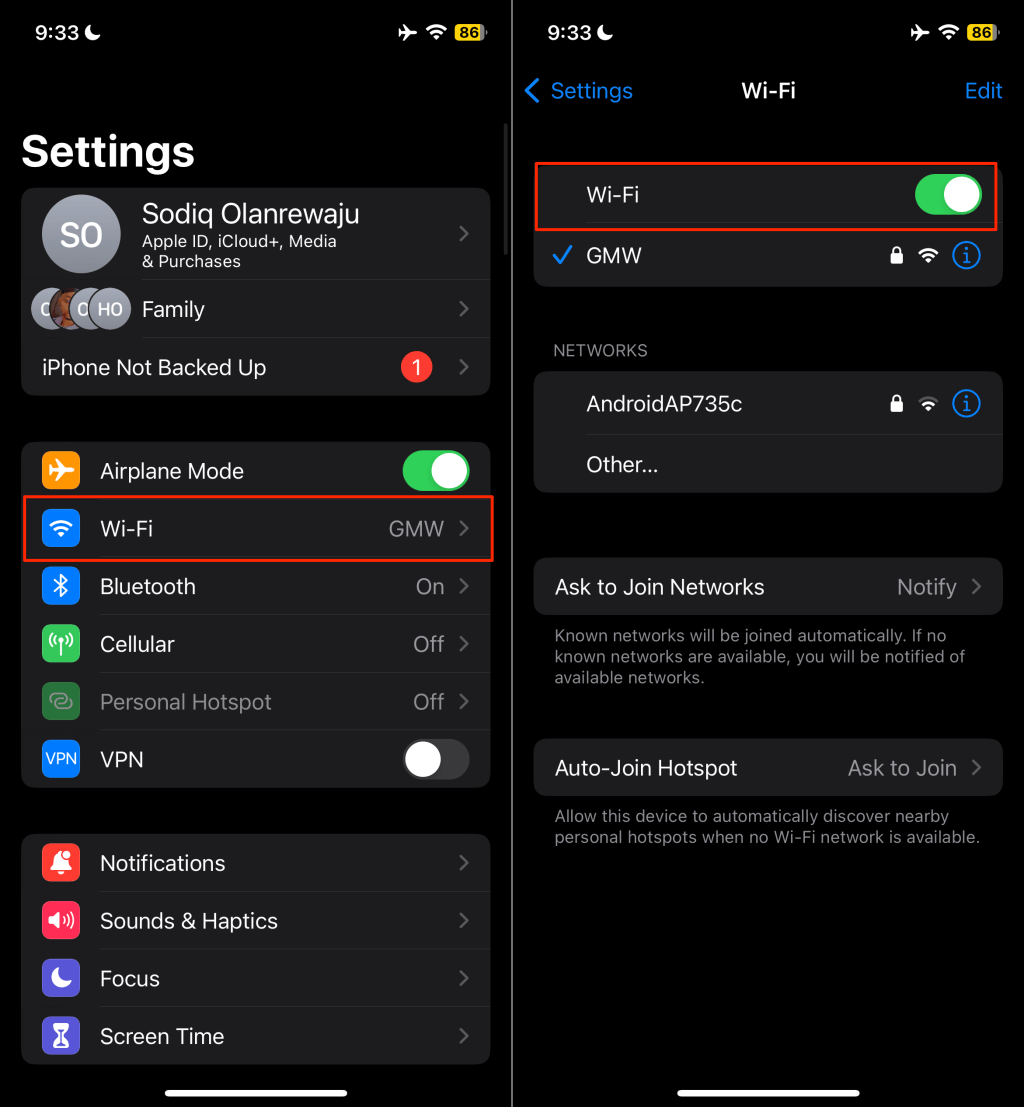
네트워크를 삭제하려면 네트워크 이름을 누르고 이 네트워크 지우기를 선택한 후 팝업에서 지우기를 누릅니다.
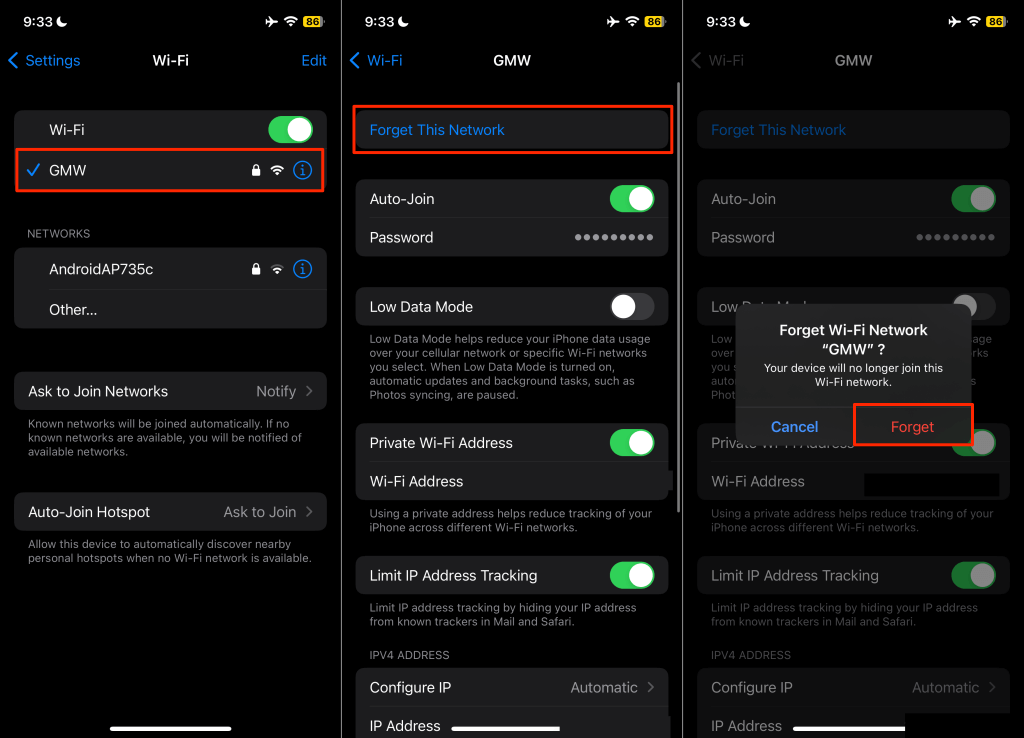
'Chromecast와 통신할 수 없습니다' 오류가 지속되면 휴대전화와 Chromecast를 다른 Wi-Fi 네트워크로 전환하세요. 휴대폰의 네트워크 설정을 재설정하면 인터넷 연결 문제를 해결할 수도 있습니다.
블루투스 설정 및 위치 권한 확인
Google Home 앱은 휴대전화의 블루투스와 위치를 사용하여 Chromecast 기기와 통신합니다. 기기의 블루투스를 켜고 Google Home에 위치 권한이 있는지 확인하세요.
Google Home 위치 권한 활성화(Android)
Google Home 앱을 닫거나 강제 종료하고 다음 단계를 따르세요.
- 홈 앱 아이콘을 길게 누르고 정보(I) 아이콘을 선택하세요.
- 권한 을 탭합니다.
- 위치를 선택하고 항상 허용 또는 앱을 사용하는 동안에만 허용을 선택합니다.
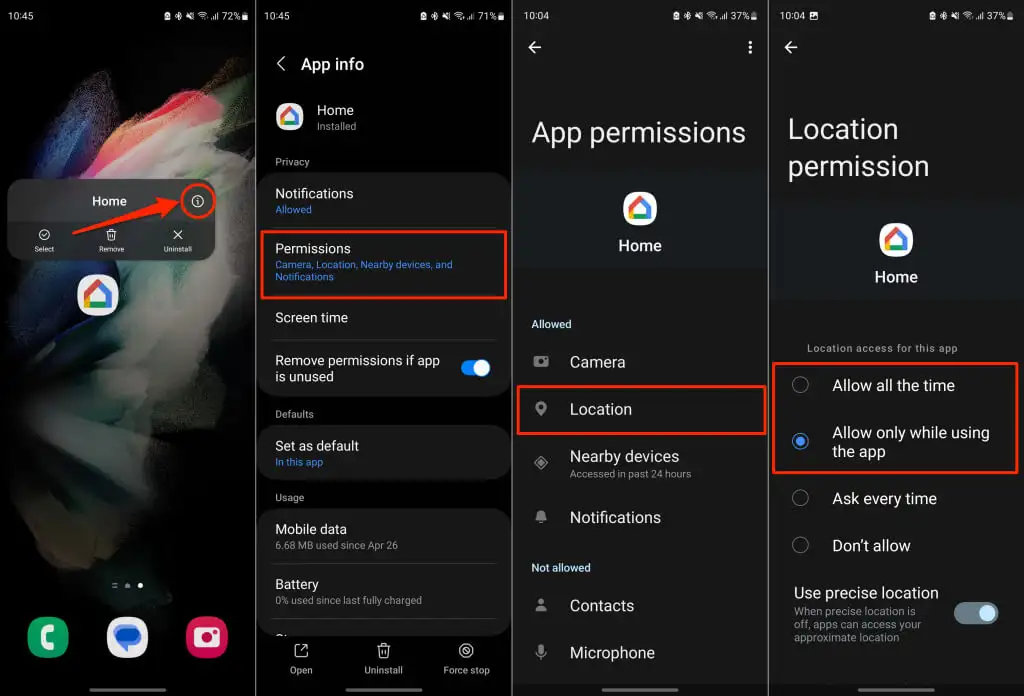
Google Home 위치 권한 구성(iPhone/iPad)
설정 앱을 열고 Google Home을 선택한 다음 블루투스 및 로컬 네트워크 에 대한 액세스를 켭니다.
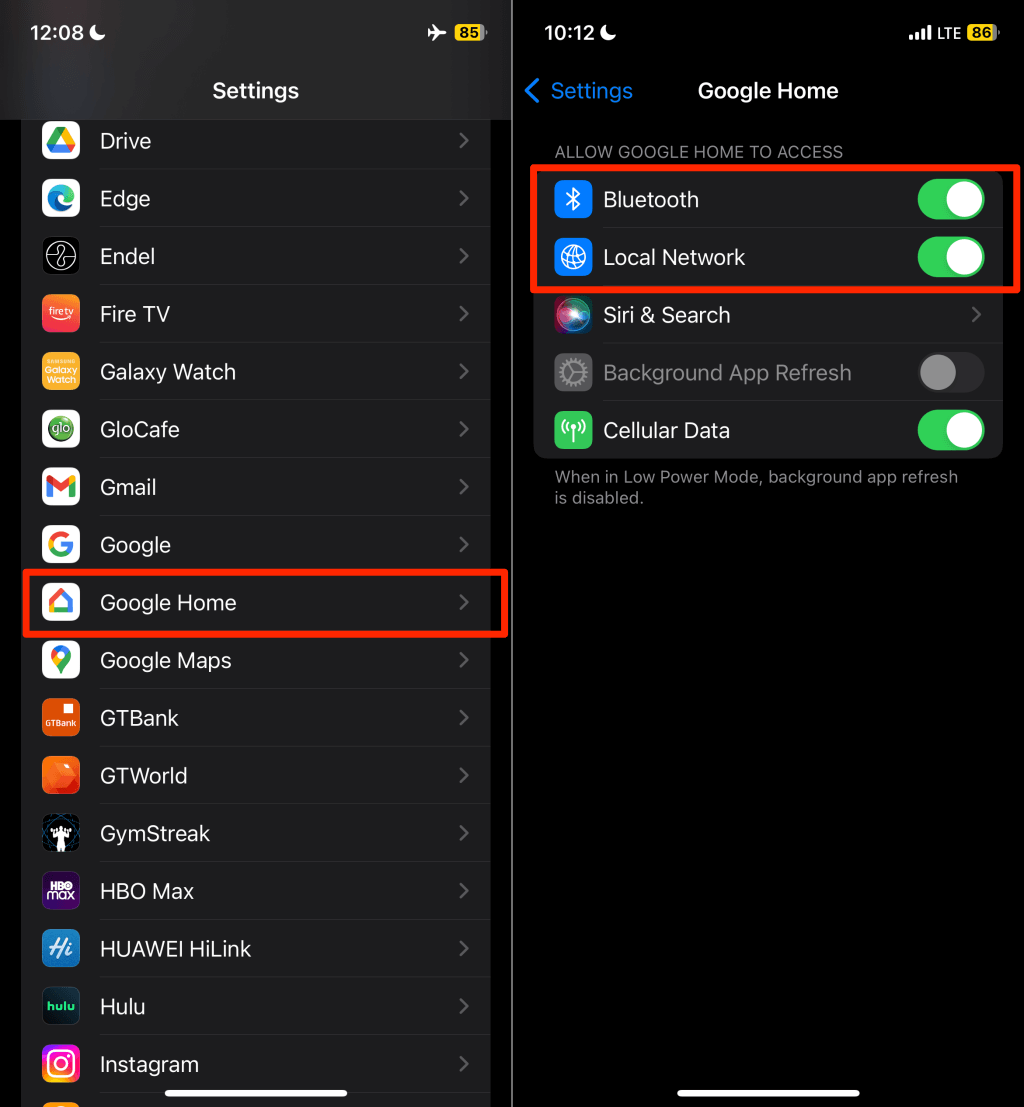
그런 다음 설정 > 개인 정보 보호 및 보안 > 위치 서비스 로 이동하여 위치 서비스를 켜세요.
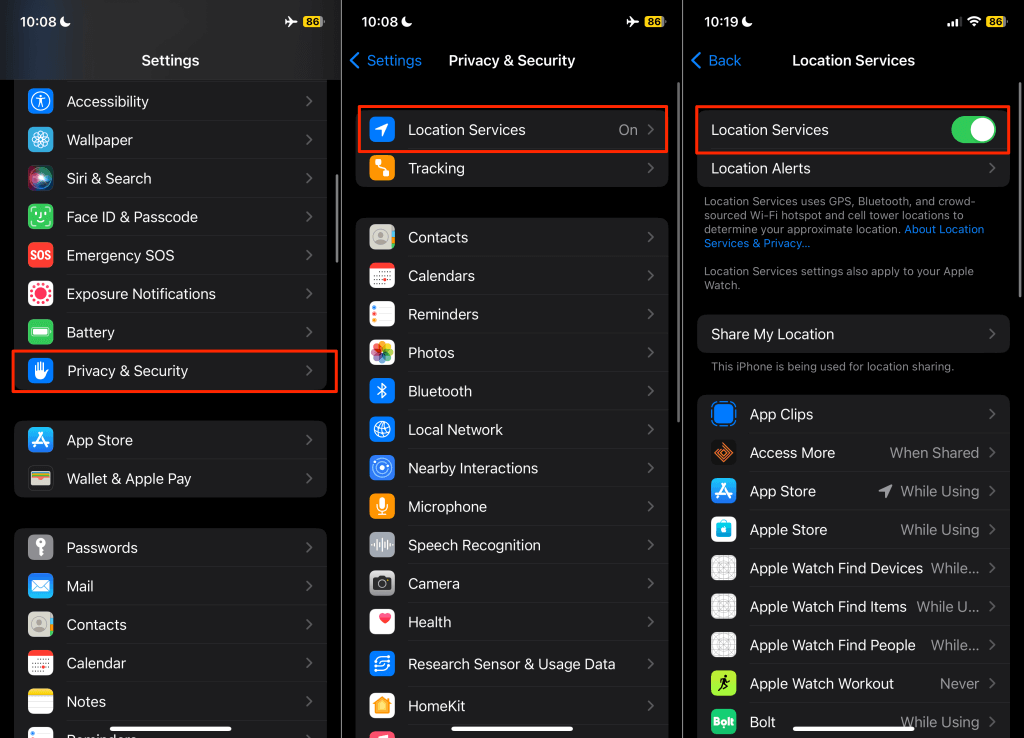
Google Home을 다시 시작하고 앱 캐시를 지우세요.
오작동하는 앱의 캐시 데이터를 지우면 앱이 다시 올바르게 작동할 수 있습니다. Android 기기에서 'Chromecast와 통신할 수 없습니다' 오류가 표시되는 경우 Google Home 앱을 강제로 종료하고 캐시 데이터를 삭제하세요.
- 홈 앱을 길게 누르고 정보(i) 아이콘을 탭하세요.
- 강제 종료를 선택하고 확인 팝업이 나타나면 확인을 누르세요.
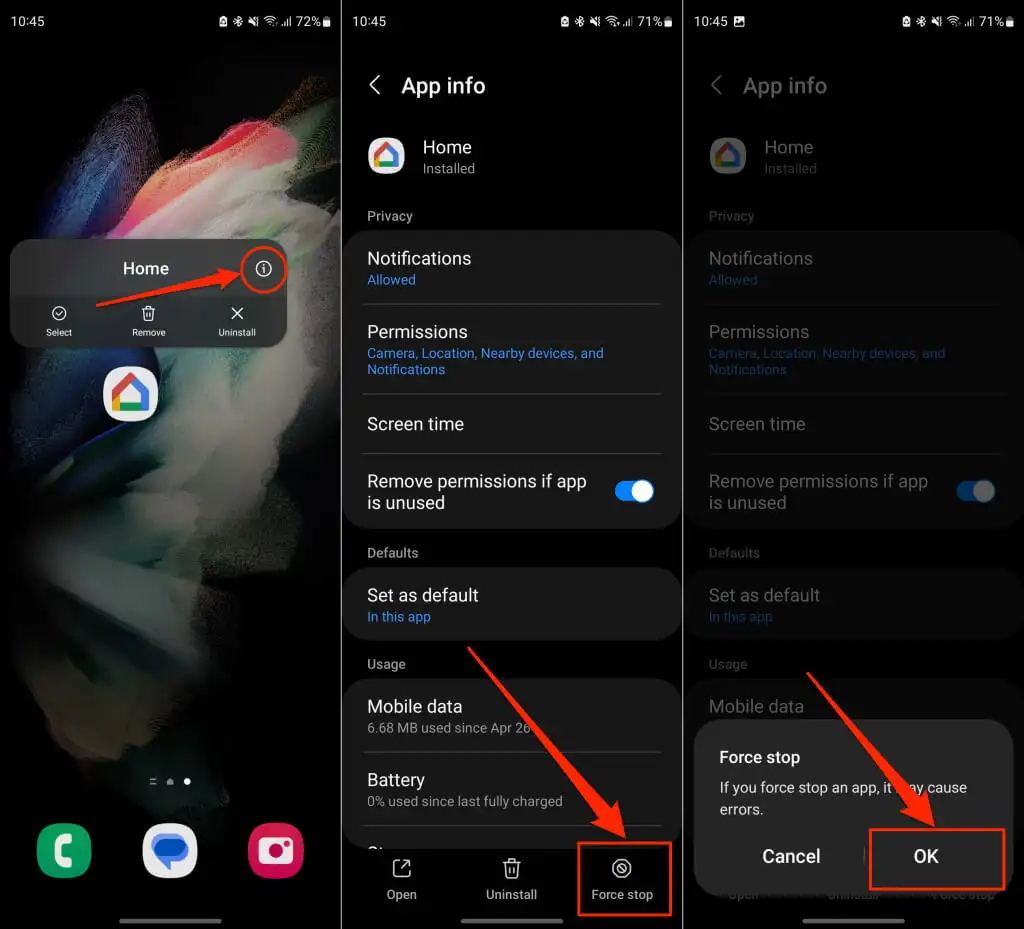
- 그런 다음 앱 세부정보 페이지에서 저장소를 선택하고 캐시 지우기를 탭합니다.
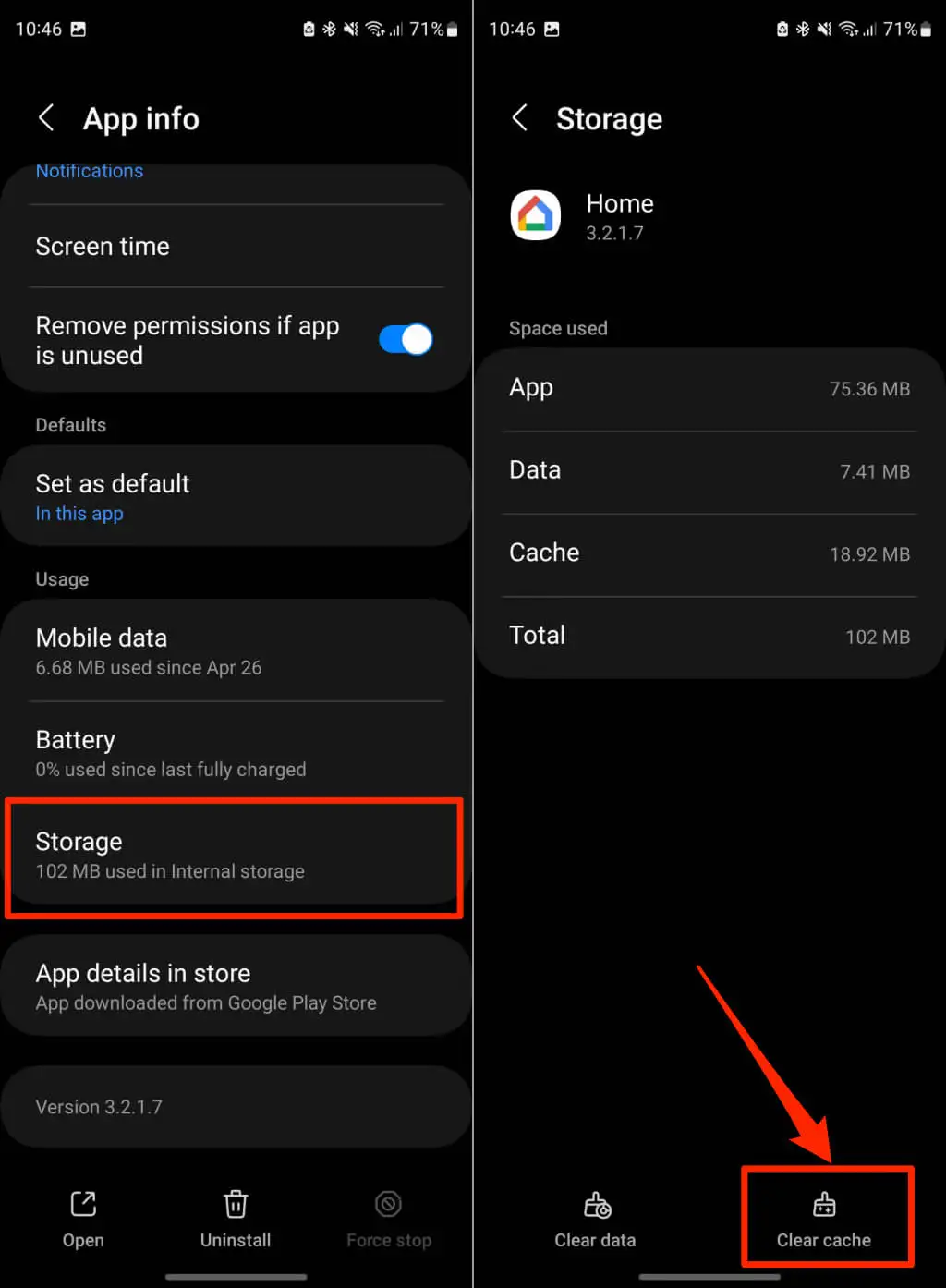
Google Home 앱을 열고 Google Chromecast 기기에 성공적으로 연결되는지 확인하세요. 통신 오류가 지속되면 Google Home 앱을 업데이트하세요.

Google Home 앱 업데이트 또는 재설치
Google Home 앱이 최신 버전인지 확인하세요. 이전 버전이나 오래된 버전에는 특정 기능을 손상시키는 버그가 포함될 수 있습니다. 기기의 앱 스토어를 열고 Google Home 앱 업데이트를 확인하세요.
Google Play Store(Android) 또는 App Store(iOS)에서 'google home'을 검색한 후 Google Home 앱 페이지에서 업데이트를 탭하세요.
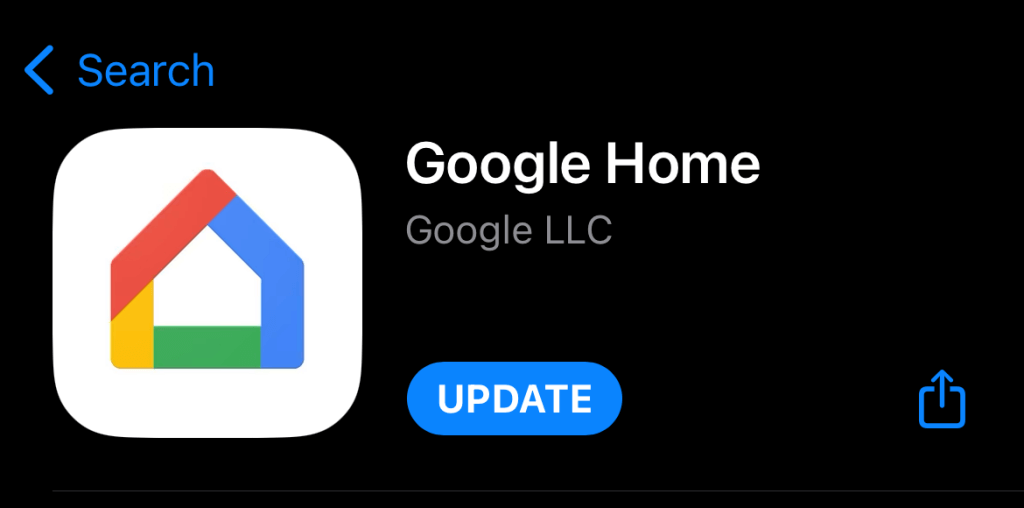
휴대폰 업데이트
Android 및 iOS 업데이트는 연결 문제를 해결하고 애플리케이션이 최적으로 작동하도록 도울 수 있습니다. 휴대폰의 설정 메뉴를 확인하고 사용 가능한 소프트웨어 업데이트를 설치하세요.
설정 > 시스템 > 고급 > 시스템 업데이트로 이동하여 장치가 소프트웨어 업데이트를 검색할 때까지 기다립니다.
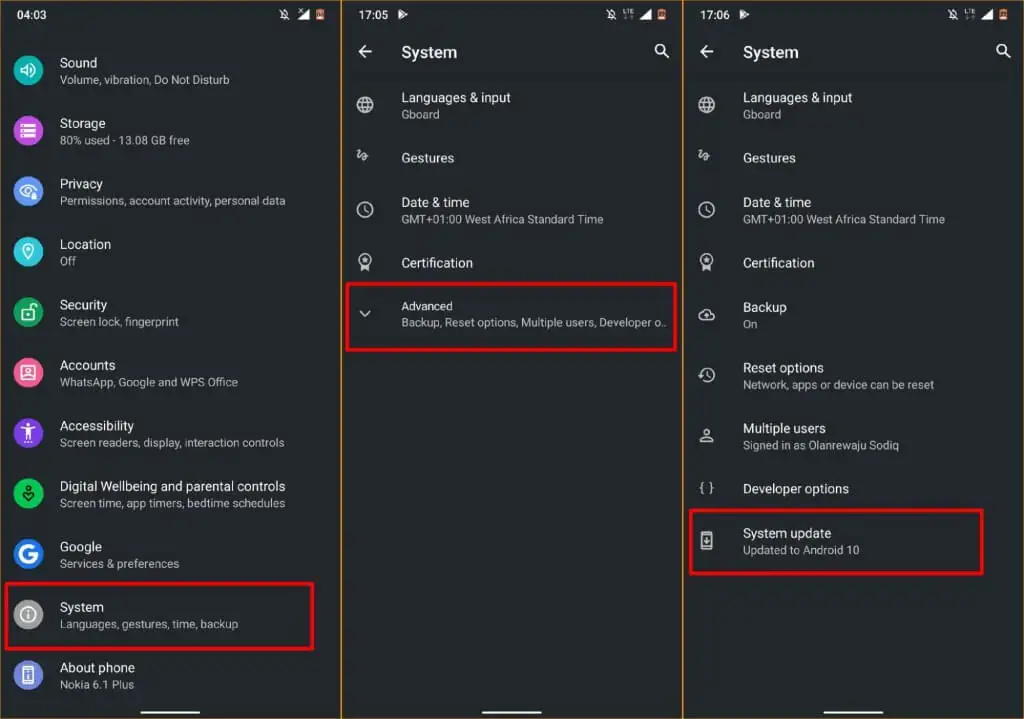
삼성 기기에서는 설정 > 소프트웨어 업데이트 > 다운로드 및 설치 로 이동하여 운영 체제를 업데이트하세요.
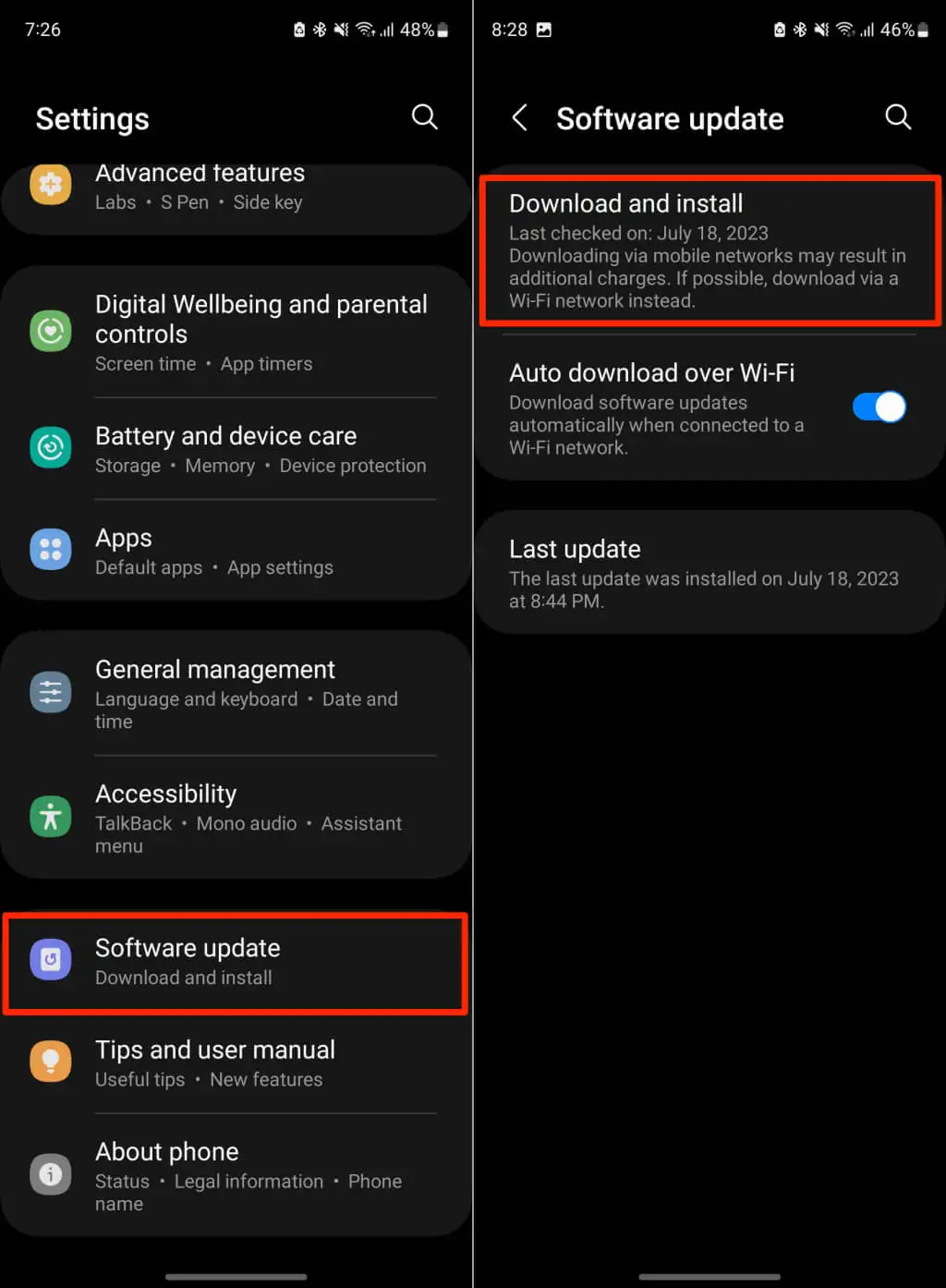
iPhone 또는 iPad를 사용하는 경우 설정 > 일반 > 소프트웨어 업데이트 로 이동하여 다운로드 및 설치를 탭하세요.
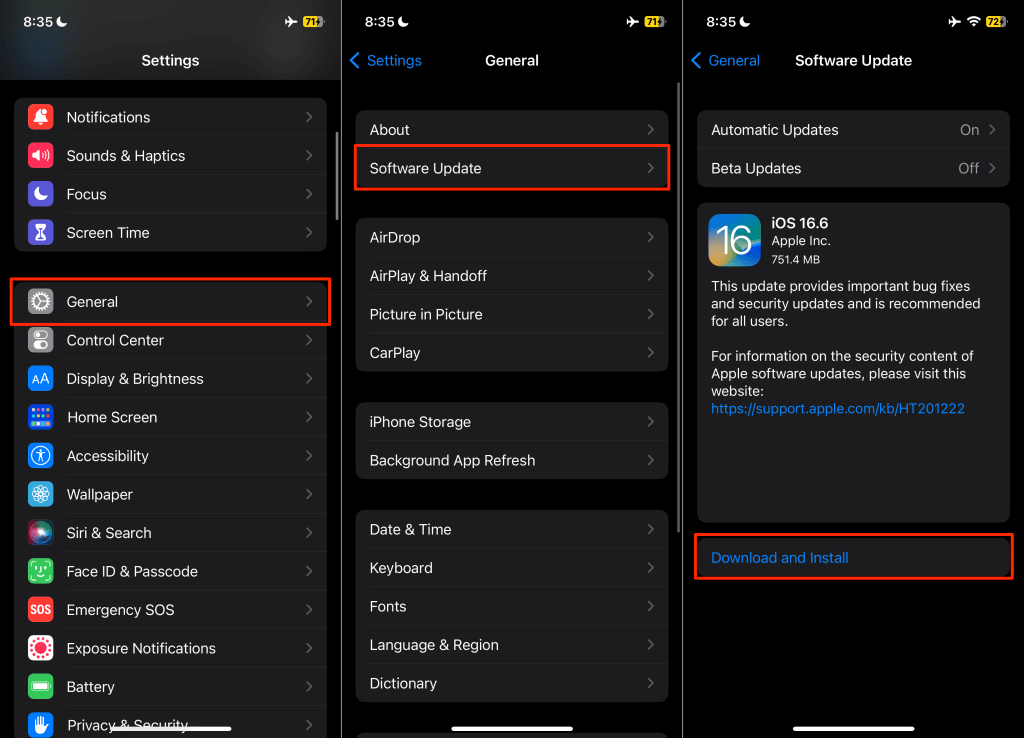
Chromecast를 다시 시작하세요
Chromecast를 재부팅하면 Google Home 앱에서 스트리밍 기기의 가시성을 복원할 수 있습니다.
- Chromecast 홈 화면 오른쪽 상단에 있는 톱니바퀴/설정 아이콘을 선택하세요.
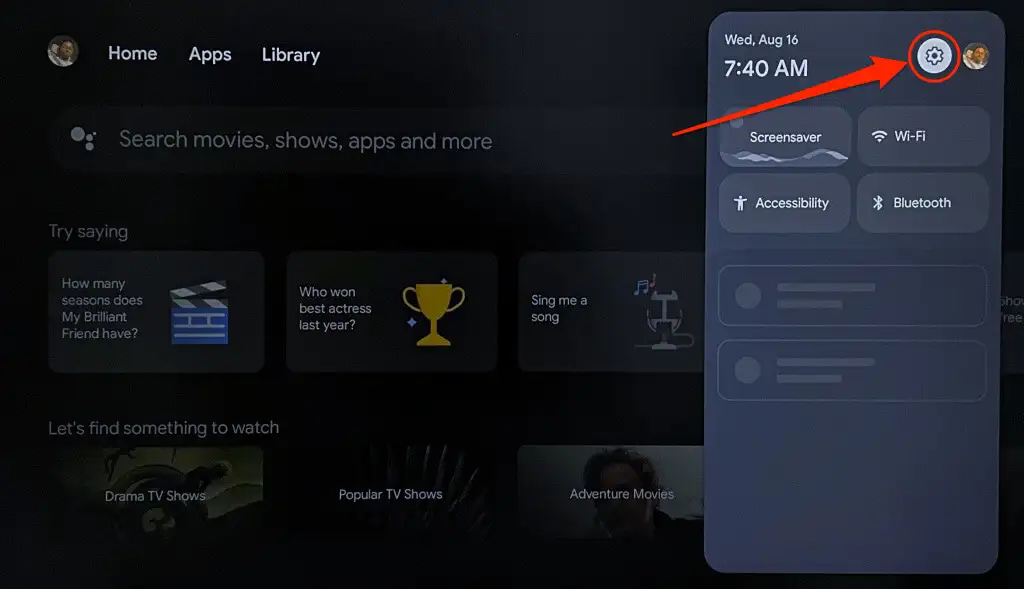
- 시스템 을 선택합니다.
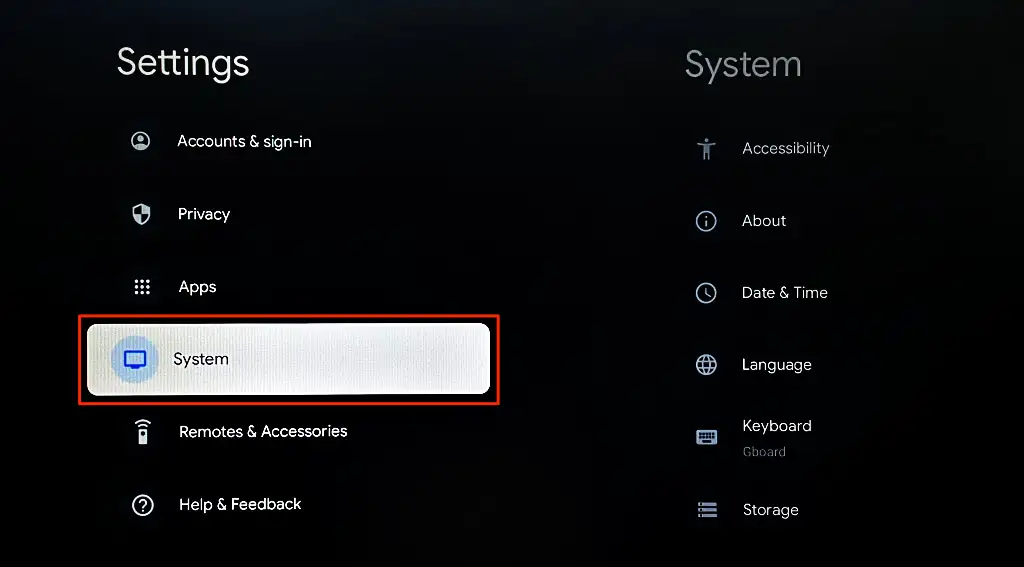
- 시스템 페이지를 아래로 스크롤하고 다시 시작을 선택한 후 확인 화면에서 다시 시작을 선택합니다.
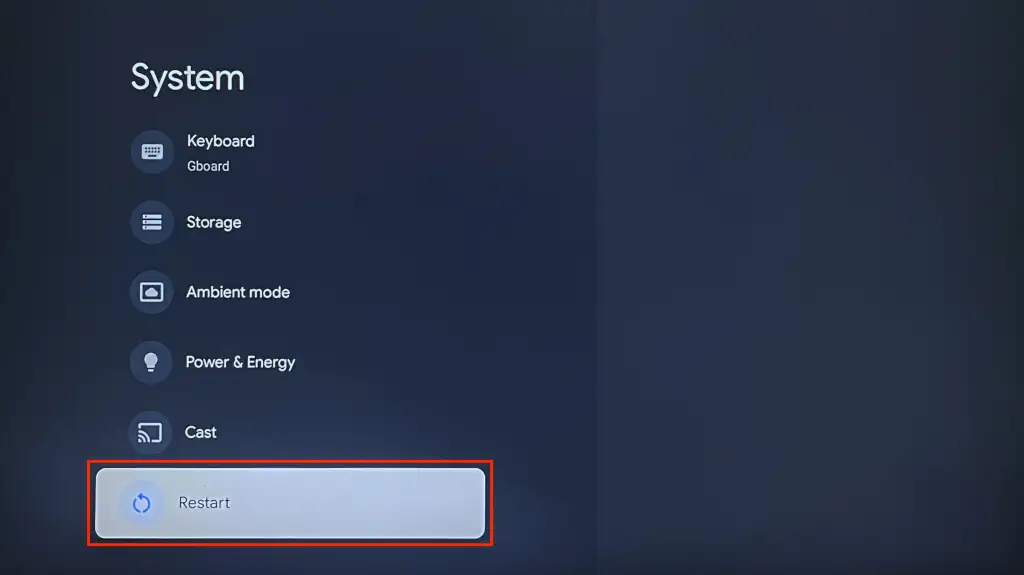
Chromecast의 전원 공급 장치를 껐다가 다시 켜서 하드 재부팅을 수행할 수도 있습니다. 또는 전원 케이블을 뽑고 5~10초 정도 기다린 후 케이블을 전원에 다시 연결하세요.
휴대전화와 Chromecast를 동일한 Wi-Fi 네트워크에 연결하고 Home 앱이 Chromecast에 연결되는지 확인하세요.
Chromecast 업데이트
Google은 때때로 Chromecast 기기의 버그 수정 및 기능 개선이 포함된 업데이트를 출시합니다. Google Home이 Chromecast에 연결되지 않는 경우 스트리밍 기기의 소프트웨어/펌웨어를 업데이트하면 문제가 해결될 수 있습니다.
- Chromecast 리모컨의 홈 버튼을 길게 누르고 톱니바퀴/설정 아이콘을 선택하세요.
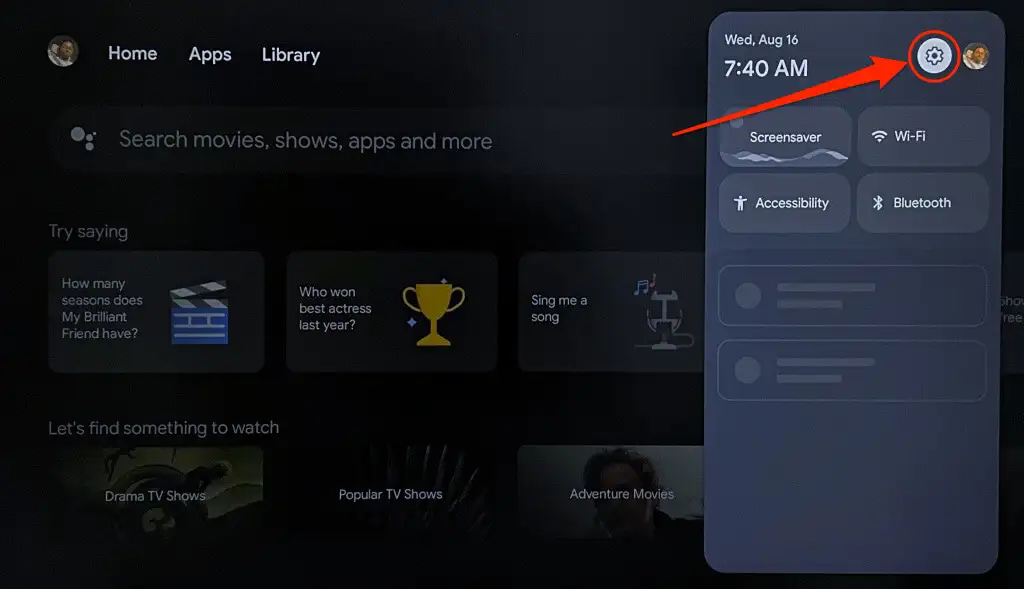
- 시스템 을 선택합니다.
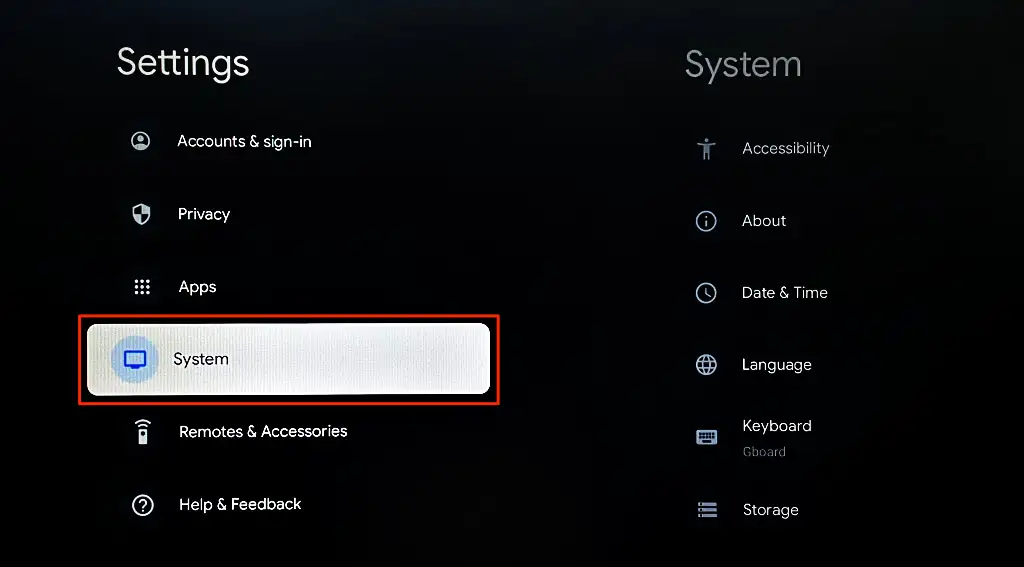
- 그런 다음 소프트웨어 업데이트 또는 시스템 업데이트를 선택합니다.
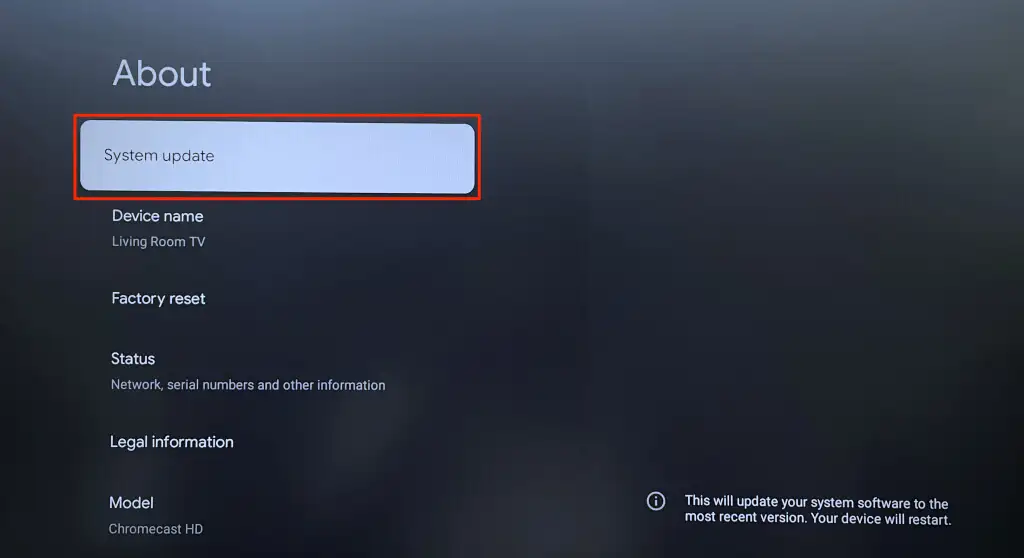
- Chromecast에서 새 소프트웨어나 펌웨어 버전을 확인할 때까지 몇 초 정도 기다립니다. Chromecast에 사용 가능한 업데이트가 있는 경우 설치를 선택하여 시스템 업데이트를 시작합니다.
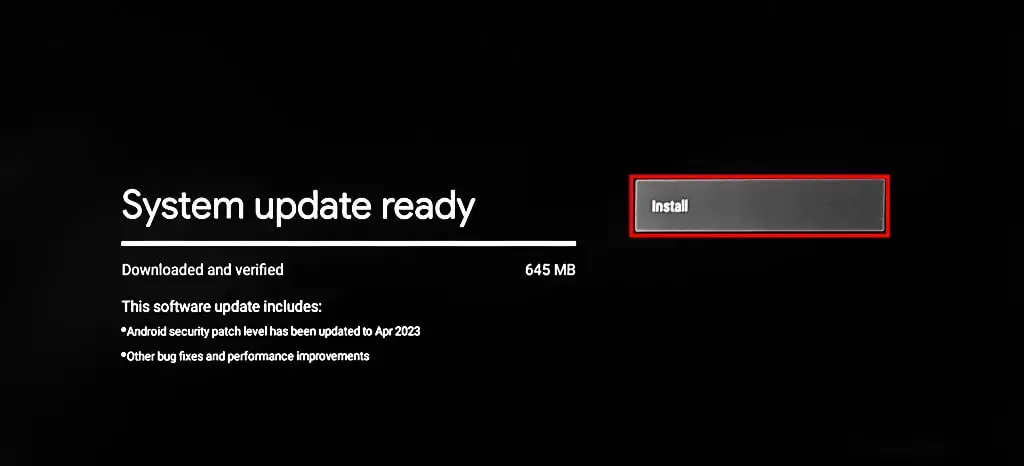
- 지금 다시 시작을 선택하여 다운로드한 업데이트를 설치합니다.
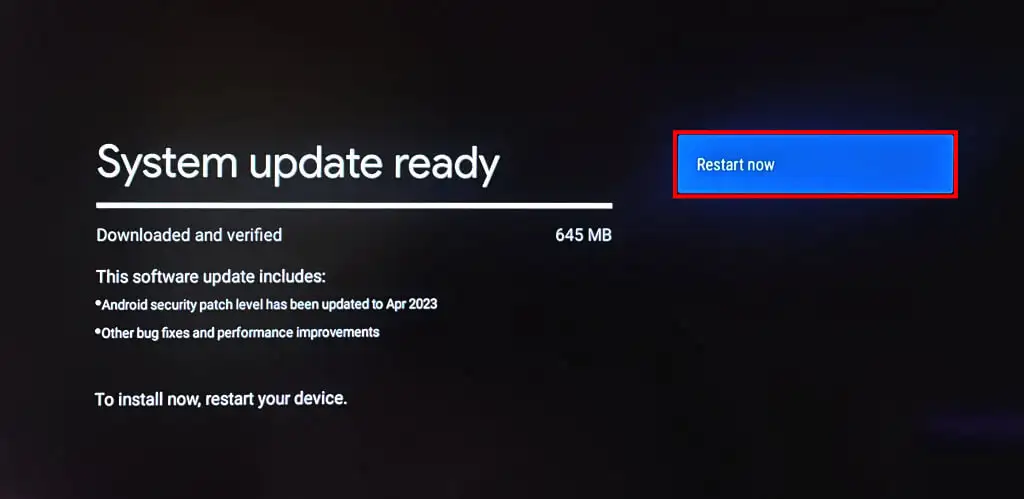
Chromecast 공장 초기화
Chromecast를 초기화하면 스트리밍 기기의 모든 데이터(앱, 파일, 설정, 계정 등)가 삭제됩니다. 모든 문제 해결 옵션을 사용한 후에만 공장 초기화를 수행하십시오.
Chromecast 보이스 리모컨을 사용하여 Chromecast 초기화
보이스 리모컨을 사용하여 Chromecast with Google TV를 재설정하려면 아래 단계를 따르세요.
- Chromecast 리모컨의 홈 버튼을 길게 누르고 톱니바퀴/설정 아이콘을 선택하세요.
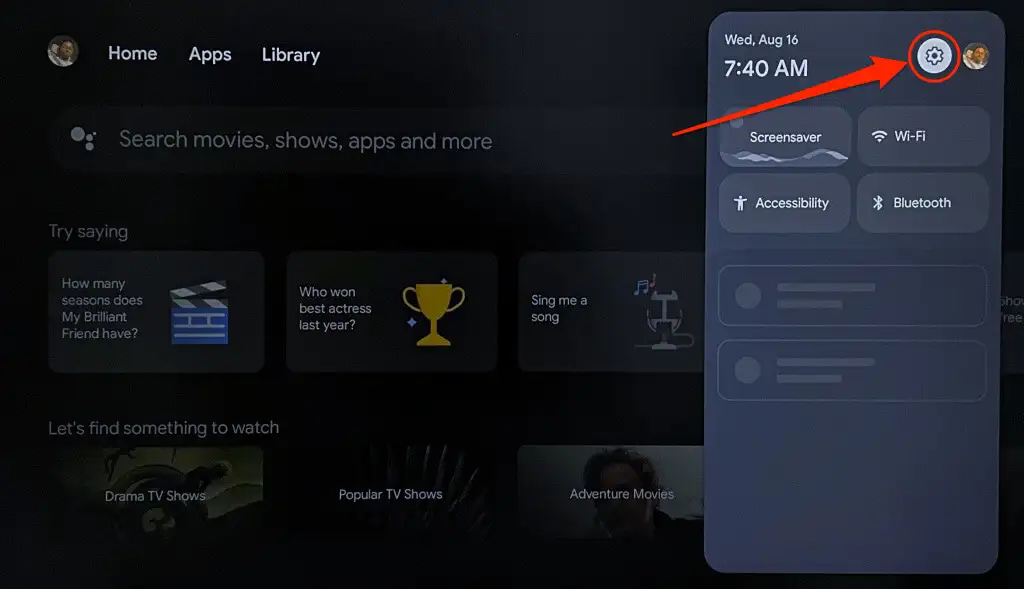
- 시스템 > 정보 > 공장 초기화 로 이동하세요.
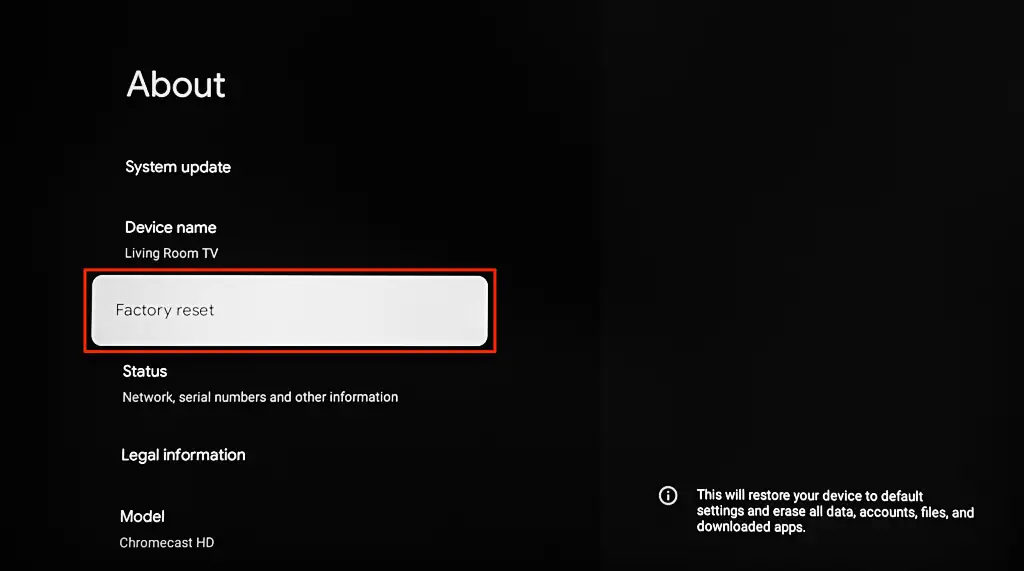
- 계속 진행하려면 확인 화면에서 다시 공장 초기화를 선택하세요.
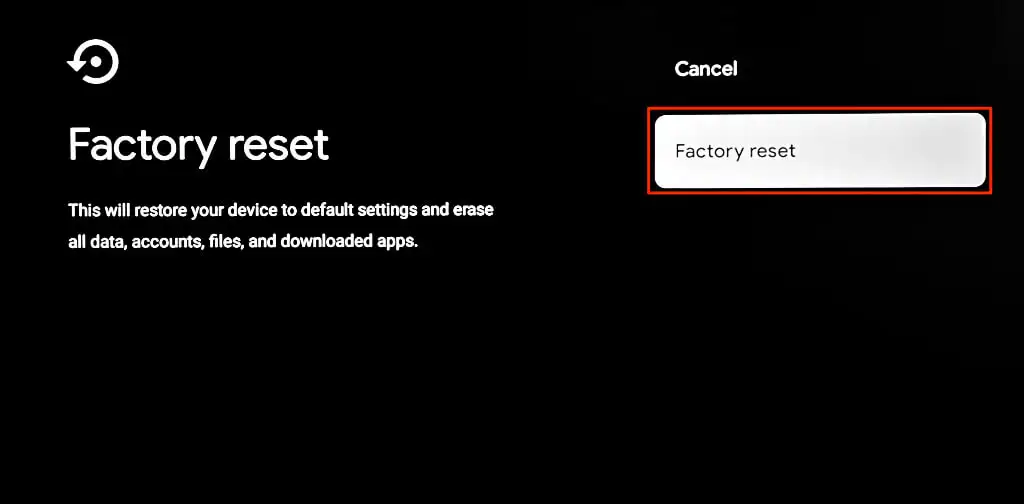
물리적 버튼을 사용하여 Chromecast 초기화
Chromecast에는 초기화를 시작하기 위한 물리적 버튼이 있습니다. 재설정 버튼의 위치는 Chromecast 모델/세대에 따라 다릅니다. Chromecast with Google TV는 뒷면에 재설정 버튼이 있고, 이전 모델/세대는 측면에 있습니다.
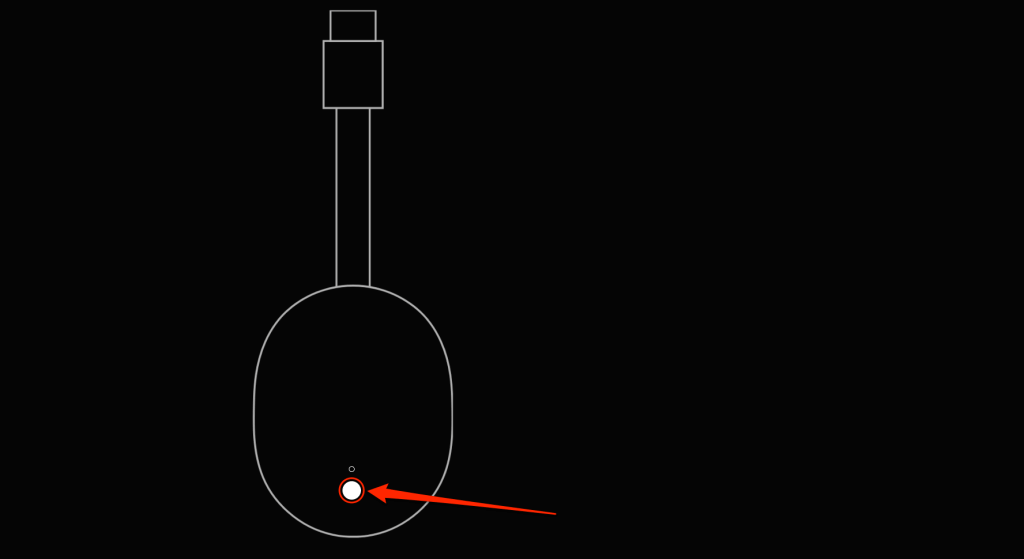
Chromecast를 재설정하려면 전원에 연결한 다음 재설정 버튼을 길게 누르세요. Chromecast LED 표시등이 노란색/주황색으로 깜박일 때 버튼을 계속 누르세요. 표시등이 흰색으로 바뀌고 Chromecast가 다시 시작되면 재설정 버튼에서 손을 떼세요.
휴대폰과 Chromecast를 동일한 네트워크에 연결하고 Google Home을 열고 앱이 Chromecast를 감지하는지 확인하세요.
Google Home을 Chromecast에 연결
Google Home에 'Chromecast와 통신할 수 없습니다' 오류가 계속 표시되는 경우, 특히 Chromecast를 처음 설정하는 경우 Google 지원팀에 문의하세요. Chromecast에 공장 결함이 있을 가능성이 있습니다. 판매자에게 연락하거나 교체 장치를 위해 반송하십시오.
